随着计算机技术的发展,U盘启动已经成为许多用户安装系统、修复电脑的重要手段。对于使用华硕(ASUS)主板的用户来说,设置BIOS以实现U盘启动是一个必须掌握的技能。本文将详细介绍华硕BIOS设置U盘启动的步骤,帮助你顺利通过U盘启动电脑,实现系统安装或维护。
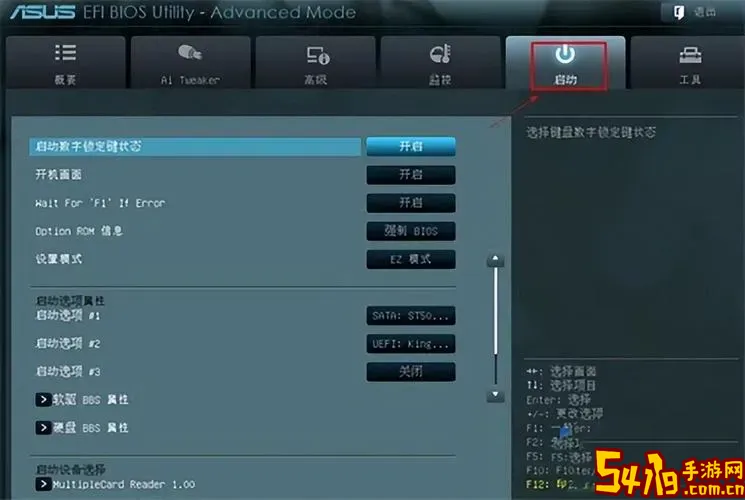
一、准备工作
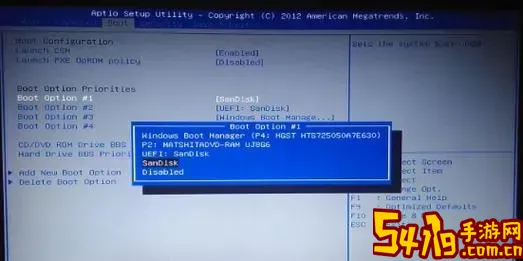
在设置华硕BIOS进行U盘启动前,首先需要准备以下工具和材料:
1. 一个容量合适的U盘(建议8GB及以上),并且已经制作成可启动盘。可使用例如“UltraISO”、“Rufus”等工具制作启动U盘。
2. 目标电脑一台,且使用华硕主板(不同型号界面略有不同,但步骤大致相似)。
3. 熟悉BIOS的基本操作,保证设置过程中不随意更改未知项。
二、进入华硕BIOS
启动电脑后,快速按下键盘上的“Del”键(部分型号为“F2”键,具体可查看主板说明书),进入BIOS设置界面。一般按下后会看到蓝底白字的BIOS主界面。
在某些新款华硕主板中,可能支持直接进入UEFI界面,界面较为现代化,操作也更加直观。
三、设置U盘为第一启动项
1. 在BIOS主界面,使用键盘的左右方向键找到“Boot”菜单。该菜单主要用于设置启动顺序。
2. 进入“Boot”菜单后,找到“Boot Option Priorities”或“Boot Device Priority”等选项。
3. 在“Boot Option #1”中,将默认的硬盘(HDD或SSD)改为你的U盘设备。这通常会显示为U盘品牌名称或“USB Storage Device”。
4. 如果你的U盘未显示在启动设备列表中,建议检查U盘是否正确制作成启动盘,或者尝试换一个USB接口,有些主板前置USB口可能不被识别为启动设备。
四、启用CSM(兼容支持模块)或禁用安全启动
为了保证U盘能够被正确识别启动,部分华硕主板需要调整兼容模式相关设置:
1. 找到“Boot”菜单中的“CSM (Compatibility Support Module)”选项,启用它。如果默认关闭,可能导致只能启动UEFI模式的设备,非UEFI启动U盘无法被识别。
2. 在“Security”菜单中,找到“Secure Boot”设置,将其设置为“Disabled(禁用)”。安全启动功能会限制启动设备的验证,禁用后可以避免U盘启动失败的情况。
五、保存设置并重启
完成引导顺序及相关设置调整后,按下“F10”键保存并退出BIOS。系统将自动重启。
重启过程中,请确保启动U盘已经插入电脑USB接口。
六、选择正确的启动设备
部分华硕电脑还支持开机按“F8”调出设备启动菜单,在此时可以临时选择U盘启动,避免频繁更改BIOS启动顺序。
如果之前已经设置U盘为第一启动项,电脑启动时会自动从U盘启动,进入安装界面或者启动的救援系统。
七、常见问题及注意事项
1. U盘制作成启动盘时,格式选择建议为FAT32,兼容性更好。
2. 确认主板BIOS版本为最新,可以提高兼容性和稳定性。华硕官网提供BIOS升级工具及教程。
3. 在BIOS中不要随意更改其他高级选项,避免引起系统无法启动。
4. 针对不同华硕笔记本或台式机型号,BIOS界面布局会有差异,以实际界面为准。
总结
通过以上步骤,你可以轻松完成华硕主板BIOS中设置U盘启动的操作。无论是安装Windows系统还是进行系统救援,U盘启动都是非常实用的方式。掌握BIOS基本操作,快速进入启动菜单,正确设置启动顺序,取消安全启动限制,便能确保U盘启动顺利进行。希望本文的详细教程能帮到广大华硕电脑用户,顺利实施系统安装与维护工作。